Remix os 2.0: установка и настройка системы на компьютере
Содержание:
- Что нужно знать о Remix OS 2.0
- Установка Remix OS Player
- Специальные требования
- Remix OS Review
- Производительность эмулятора Remix OS
- Remix OS операционная система – почему именно она, а не Phoenix OS скажем или вообще Linux?
- Работа датчиков
- Связь и интернет
- Установка
- Популярные способы установки
- Устанавливаем на виртуальную машину
Что нужно знать о Remix OS 2.0
Оболочка Remix OS 2.0 неплохо оптимизирована под работу с мышью и клавиатурой. Поддерживаются основные сочетания клавиш вроде Ctrl + C / V / Z / X, Alt + Tab, Alt + F4 и прочие. Правильно работают кнопки Num Lock со всем цифровым блоком и Caps Lock. Как установить Google Play и его сервисы на Remix OS 2.0:
- Скачать установочный файл GMS Installer.
- Установить его и запустить.
- Приложение предложит установить сервисы Google Play — соглашайтесь.
- Перейдите в Settings → Applications → Manage Applications → All.
- Выберите “Clear Data” для приложений Google Play Services и Google Service Framework.
- Перезагрузите систему и пользуйтесь Google Play.
Как получить root-доступ на Remix OS 2.0 (из под другой системы Linux):
- Скачайте архив RemixRoot.zip и распакуйте его в папку с таким же названием.
- Скопируйте файл system.img из системного каталога, где установлена Remix OS, в папку RemixRoot.
- Откройте консоль (Ctrl+Alt+T).
- Введите команду sudo -i
- Введите свой пароль, если у вас установленная версия системы.
- Скопируйте путь к папке RemixRoot и перейдите к нему в консоли таким образом — cd <�путь к директории>.
- Если вы сделали все верно, то в консоли перед курсором появится надпись RemixRoot#.
- Теперь запустите скрипт rootx.sh таким образом — sh rootx.sh.
- Если все пройдет успешно, то в папке RemixRoot вместо файла system.img появится root.img.
- Переименуйте этот файл обратно в system.img и скопируйте его с заменой туда, откуда вы его изначально взяли.
- Перезагрузитесь и запустите Remix OS 2.0. Обновите SuperSU.
- Теперь у вас должен быть root-доступ.
Вот приложения, которые могут вам понадобиться при использовании Remix OS 2.0 на компьютере: Chrome 75.0 Android 5.0 и выше WhatsApp 2.19.159 Android 4.0.3 и выше YouTube 14.21.54 Android 5.0 и выше Microsoft Word 16.0.11629.20124 Android 6.0 и выше Microsoft Excel 16.0 Android 6.0 и выше
Microsoft PowerPoint 16.0 Android 6.0 и выше Gmail 2021.04.28 Android 4.4 и выше Total Commander 2.92 beta1 Android 2.0 и выше MX Player 1.10.60 Android 4.0 и выше Google Карты 10.17.2 Android 5.0 и выше Android Wear
Установка Remix OS Player
эмулятора Remix OS Player не представляет особенных сложностей, при условии, что ваш компьютер или ноутбук соответствует минимальным требованиям, а именно — Intel Core i3 и выше (процессоры AMD не поддерживаются, при установке устанавливаются также компоненты Intel HAXM), не менее 1 Гб RAM (по некоторым данным — не менее 2-х, рекомендуется 4), Windows 7 или более новая ОС, включенная виртуализация в БИОС (установить Intel VT-x или Intel Virtualization Technology в Enabled).
- После загрузки установочного файла размером около 700 Мб, запустите его и укажите, куда следует распаковать содержимое (6-7 Гб).
- После распаковки, запустите исполняемый файл Remix OS Player из выбранной на первом шаге папки.
- Укажите параметры запускаемого экземпляра эмулятора (количество ядер процессора, объем выделяемой оперативной памяти и разрешение окна). При указании ориентируйтесь на текущие доступные ресурсы вашего компьютера. Нажмите Start и дождитесь запуска эмулятора (первый запуск может происходить достаточно продолжительное время).
- При запуске будет предлагаться установить игры и некоторые приложения (можно снять отметки и не устанавливать), а потом будет предложена информация по активации Google Play Маркет (описано далее в этой инструкции).
Добавить в заметки чтобы посмотреть позже?
Примечания: На официальном сайте разработчика сообщается, что антивирусы, в частности, Avast, могут мешать нормальной работе эмулятора (временно отключите в случае проблем). При первоначальной установке и настройке выбор русского языка недоступен, но затем его можно будет включить уже «внутри» запущенной в эмуляторе Android.
Специальные требования
- процессор с частотой 2 ГГц;
- 2 Гб оперативной памяти;
- 8 Гб свободного места на жестком диске.
Пользователи Android ценят эту операционную систему за ее простоту и в то же время многофункциональность. Но представьте, что была бы возможность использовать Андроид в качестве основной системы для вашего компьютера или ноутбука. Было бы неплохо иметь возможность загружать и устанавливать ваши любимые приложения и игры не на мобильных устройствах, а на обычных компьютерах.
Вопрос установки Android на компьютер не новый. С 2009 года существует проект Android-x86
, разработчики которого занимаются модификацией мобильной ОС для возможности использования на персональных компьютерах.
Интерфейс Android очень удобен, но он не предназначен для десктопов. Поэтому, даже установив эту операционную систему на компьютер с помощью виртуальной машины, пользоваться ей не очень удобно.
Чтобы решить эти проблемы была создана новая операционная система, основанная на проекте Android-x86, под названием Remix OS
. Эта ОС основана на ядре Андроид, но работает как привычные операционки для десктопов: Windows, Linux, Mac OS и т.д.
Remix OS
– бесплатная операционная система, разработанная компаниейJide Technology , которая была основана бывшими сотрудниками Google. Она базируется на версииAndroid 5.1 Lollipop , которая была переделана и расширена, для обеспечения функций и интерфейса пользователя аналогичного Windows. Remix OS включает в себя меню «Пуск», панель задач, привычные окна с кнопками (свернуть, развернуть, закрыть) и, конечно же, является многозадачной. Также стоит отметить, что новая система может использоваться в портативном варианте и быть установлена наUSB-носителе .
Отличительной особенностью Remix OS является ее нетребовательность к системным ресурсам. Пользовательский интерфейс не перегружен лишними элементами. Поэтому, если у вас есть старый компьютер или ноутбук, вы вполне можете использовать новую систему на старых устройствах.
Теперь можно пользоваться «мышью» как в Windows, т.е. двойной щелчок, нажатие правой кнопки, скроллинг будут выполнять привычные для вас действия. Также удобным будет встроенный центр уведомлений, похожий на Windows 10.
Большинство приложений и системных инструментов можно найти, нажав на кнопку с логотипом Jide
Technology, которая расположена в нижнем левом углу на панели задач (аналогично кнопке «Пуск » в Windows). Здесь увидите ярлыки основных программ и настроек, а также кнопку для выключения или перезагрузки компьютера.
В Remix OS также по умолчанию встроен файловый менеджер
, напоминающий проводник Windows. Слева расположена боковая панель навигации с привычными папками «Документы», «Рабочий стол», «Загрузки» и т.д.
Т.к. операционная система является многозадачной, вы без проблем можете запустить несколько приложений и свободно переключаться между ними.
Панель задач
в Remix OS тоже достаточно удобная и функциональная. В системном трее находятся значки часов, настроек звука, сети, центра уведомлений, аналогично трею Windows.
Также любителям настольных систем понравиться наличие привычных горячих клавиш
- Ctrl + N – создание нового документа;
- Ctrl + S – сохранение документа;
- Alt + F4 – закрытие программы;
- Alt + Tab – переключение между открытыми программами;
Еще интересной особенностью новой системы является ее портативность
. Т.е. вы можете установить операционную систему на флешку и использовать ее на разных компьютерах.
Remix OS работает в 2-х режимах
- Гостевой
- Резидентный
При работе в гостевом режиме
система не сохраняет пользовательские данные, документы и любые изменения в ОС. Этот режим можно использовать для тестирования операционной системы.
Резидентный режим
напротив позволяет сохранять все ваши данные и программы. Используя его, можно работать с Remix OS как с полнофункциональной операционной системой.
А теперь, при желании, можете посмотреть видео с обзором системы с официального канала Jide Technology на YouTube:
Remix OS Review
Have you been searching for a free way to bring Android to your PC or laptop? Jide Technology’s Remix OS might be the answer. Their latest creation, Remix OS, can operate on just about any computer or virtual device.
Remix OS Background
Remix OS was derived from Android-x86, an open-source project that allows Android to function on regular PC hardware. Remix OS provides a system for windowing that makes the operating system much more intuitive. You will enjoy running this software on your PC. You can also put Remix OS onto a USB drive and boot it up on the go. The USB drive even allows for the saving of your personal settings and files. You can think of the USB drive Remix OS as a Linux live system of sorts.
Remix OS Fundamentals
The software’s start menu features browser, contacts, calculator, downloads, file manager, settings and so on. Jide also offers an array of apps that were built specifically for the Remix OS. You will find them in the Jide marketplace. The Google Play store functions as it should. All in all, Remix OS is the desktop edition of Android. In technical terms, it is a fork of Android. To be more specific Jide relied on the open source version of the OS and reconstructed it with different code for the settings, interface and beyond. The result is an experience that is very similar to Android. Those who are familiar with Android will enjoy little to no learning curve.
Remix OS Features
The software now features a menu bar like the taskbar used in Windows. It runs across the entire width of the display. The bottom left features a Jide logo button that will trigger an app launcher via the start menu. The desktop features icons for all of your folders, applications, icons and so on. It’s quite similar to a Mac OS X. Pretty much everything you could expect from a desktop operating system is available with Remix OS. The program allows users to right click to access context menus along with those great keyboard shortcuts. You can even resize the windows to your personal preference. Users who take advantage of the apps in the Google Play store will find that the OS functionality is superior to Chrome OS extensions.
Remix OS Faults
Some users have complained that the program’s cursor is annoying. It is an empty circle that fills as one click. This is somewhat confusing because it takes the appearance of a cursor that is loading. There is nothing loading in the background. Others have complained that the software’s settings are primarily limited to the conventional ones on Android. Some users have expressed that there should have been a stronger focus on settings that were strictly beneficial to the new interface. Apps that typically function on phones often don’t operate as designed unless the window is kept to the size of that used on a phone screen.
Remix OS Verdict
Many believe that Remix OS turned out to be what Chrome OS always should have been. The user experience is not consistent across apps. Remix OS shines brightest as a mobile operating system that can be used in particular circumstances. Look for most people to rely on it a means of quickly accessing files on a friend’s computer or to boot into a media center. The bottom line is that Remix OS is certainly smooth yet some will find that it is not worth installing on a MacBook, Toshiba, Dell or another computer. Others had an excellent experience, and Jide, the company behind this OS, promised better and improved future versions so I would not be surprised to see this OS gaining traction in the future.
Important: Remix OS is built on Android-x86, please donate to Android-x86.
Производительность эмулятора Remix OS
![]() В отличии от простых эмуляторов, Remix OS работает отдельно от Windows, благодаря чему она работает плавно и без подвисаний. По результатам бенчмарков платформа опережает лидера эмуляторов по производительности — BlueStacks. Сравнение проводилось на устройствах с одинаковым железом.
В отличии от простых эмуляторов, Remix OS работает отдельно от Windows, благодаря чему она работает плавно и без подвисаний. По результатам бенчмарков платформа опережает лидера эмуляторов по производительности — BlueStacks. Сравнение проводилось на устройствах с одинаковым железом.
В чем программа уступает конкурентам
17 июля 2017 года Jide заявила, что сворачивает проект Remix OS. Хоть платформа без проблем устанавливается и работает до сих пор, но дальнейшая разработка система закрыта, а ее исходный код закрыт. Последняя версия системы 3.0.207 вышла 25 ноября 2016 года и работает на Android 6.0.1 Marshmellow. Обновление до более актуальной сборки невозможно.![]()
Remix OS операционная система – почему именно она, а не Phoenix OS скажем или вообще Linux?
 Существует множество причин для установки именно Remix OS 3.0 Marshmallow 64 bit for PC! Да, вы не ошиблись, Remix OS сделана на основе Android 6.0.
Существует множество причин для установки именно Remix OS 3.0 Marshmallow 64 bit for PC! Да, вы не ошиблись, Remix OS сделана на основе Android 6.0.
На данный момент проект закрыт, тоесть нет никакой новой ремикс ос на новом 10 или 11 андроиде, придется довольствоваться базой шестого андроида.
У нее есть уникальная функция, которая помогает пользователям андроида устанавливать приложения на персональный компьютер и запускать их как на смартфоне, без каких-либо ограничений.
Пользовательский интерфейс:
Операционная система Remix OS for pc – это очень простой интерфейс и удобный для пользователя. Да, она имеет все необходимое, чтобы почти полноценно заменить обычную Windows.
Данная ОС очень хорошо подходит для просмотра фильмов, игр (любые игры под зеленого робота) или для любой работы в принципе.
Меню Пуск:
Разработчики системы Remix OS встроили в нее точно такой же формат меню “Пуск” как и в стандартной Виндовс.
Таким образом, пользоваться очень даже удобно, это вам не “восьмерка”, в которой вообще изначально пуска не было, а были уродливые и неудобные плитки.
Как только вы зайдете в Пуск, приложения на вашем ПК будут выглядеть примерно так:
- Браузер;
- Контакты;
- Загрузки;
- Файловый менеджер.
Настройки, а также многое другое, доступно также в этом меню “Пуск”. Одной из самых крутых функций в этой операционной системе remix является многооконная опция. Вы можете легко переключать экраны между смартфоном и своим компьютером.
Изменяемое по размеру окно:
 Операционная система Remix OS также позволяет своим пользователям изменять размер экрана в соответствии с их потребностями (очень удобная вещь!).
Операционная система Remix OS также позволяет своим пользователям изменять размер экрана в соответствии с их потребностями (очень удобная вещь!).
Вы можете легко настроить экран с помощью простого щелчка правой кнопкой мыши по приложению и посмотреть различные варианты отображения.
Поддержка максимального количества устройств:
Remix OS 3.0 64 bit полностью совместима с большинством брендов ноутбуков, таких как Dell, Macbook и другие. Таким образом, вы можете легко установить эту ОС на любой другой компьютер с Windows или Mac.
Операционная система Remix OS – это специализированная операционка, такая же как Windows. Как только вы установите ее на свой компьютер, вы можете легко получить доступ к любым приложениям и играм для Android.
Как установить Remix OS на ПК?
Теперь вам нужно нажать кнопку загрузки. После завершения процесса загрузки вы увидите, два разных загруженных архива.
По сути, нужно просто запустить инструмент установки Remix OS и все, потом только ждать. Инструмент попросит вас выбрать установочный файл. Просто выберите файл ISO-образа remix, ничего сложного в установке на ПК нет, там все элементарно, “винду” гораздо труднее поставить)).
Теперь вам нужно выбрать диск (раздел), на который вы хотите установить ОС в вашей системе. Начнется процесс установки.

Вам потребуется несколько минут, чтобы завершить процесс, в зависимости от конфигурации вашей системы, но обычно там все быстро, это ж не “винда”!)))
После завершения процесса установки ваш компьютер запросит перезагрузку. Просто нажмите перезагрузить сейчас.
Во время процесса перезагрузки будет предоставлена возможность выбрать один из двух окон – Windows или Remix OS. Но это если вы не сносили Windows перед этим.
Как установить русский язык:
- Нужно нажать на “Меню” в нижнем левом углу монитора и выберите “Settings”, или можно 2 раза нажать на иконку “Settings” на рабочем столе;
- Далее – Personal > Language&Input;
- Потом – Language;
- Затем нужно выбрать нужный язык (конечо же русский);
- И кликаем – ОК, все.
Просто выберите операционную систему Remix и играйте в свои любимые игры для Android на ПК! И не нужно никаких тормознутых и медленных эмуляторов.
Вывод:
Операционная система Remix OS – это лучший способ установить приложения и игры для Android на ваш компьютер под Windows, а также Mac.
Я надеюсь, что эта статья очень поможет получить полезную информацию о Remix OS и о том, как установить Remix OS на ПК с Windows.
Remix OS операционная система Android 6.0 – обзор, Remix OS 32 и 64 bit
Работа датчиков
Теперь стоит поговорить о датчиках. MIUI априори работает с ними неплохо, но есть проблема с датчиком освещения. Автоматическая регулировка яркости в этой прошивке работает так, как ей захочется. При малейшем снижении уровня освещённости яркость дисплея выкручивается на минимум.
Для того чтобы достичь максимальных значений, приходится помещать телефон под источник прямого света. Но это единственный недостаток MIUI. С остальными датчиками официальная прошивка Xiaomi работает корректно. По крайней мере, жалоб от пользователей в этом плане я не встречал.
В Resurrection Remix всё точно так же. За исключением того, что датчик освещённости работает правильно. Автоматическая яркость работает так, как ей положено. И это довольно приятный бонус. Проблем с другими датчиками не наблюдается.
Стоит заметить, что в RR есть дополнительная функциональность, основанный на некоторых датчиках. Например, на гироскопе. Причём такие опции включены в прошивке по умолчанию. К ним относится движение обоев рабочего стола при перемещении телефона.
Возможно, в новых версиях MIUI поправят работу датчика освещённости. Пока же в этом плане прошивка уступает RR. Но это не столь важный критерий для перехода на кастомную прошивку. Есть поводы куда серьёзнее.
Связь и интернет
Со связью в обеих прошивках всё неплохо. MIUI может полноценно использовать модем от Qualcomm, поэтому сигнал всегда стабилен. Все настройки применяются автоматически, в зависимости от сотового оператора.
Скорость подключения к интернету зависит от выбранного тарифа. Но сама прошивка Xiaomi отлично работает со всеми частотами вещания 4G LTE. Однако ручных настроек минимальное количество. Пользователю придётся полагаться на автоматику.
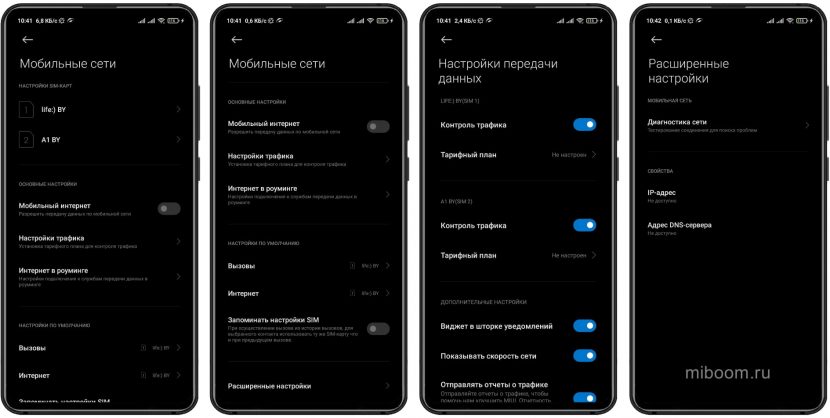
В RR связь тоже довольно качественная. Прошивка также работает со всеми частотами 4G и здесь нет деления на регионы. Всё, что поддерживает железо доступно для использования. Интерфейс настройки куда более простой, чем в MIUI.
Стоит заметить, что в RR скорость интернета не проседает. Также присутствует встроенный VPN и большое количество ручных настроек. С производительностью сотовых сетей и Wi-Fi соединения в этой прошивке всё в полном порядке.
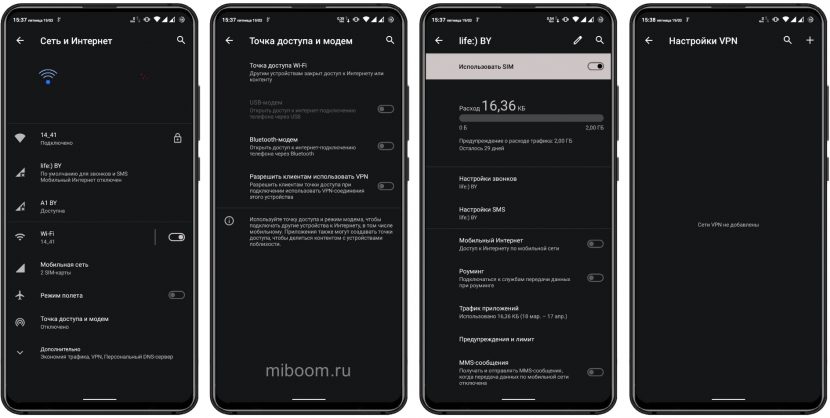
Стоковая MIUI определённо подойдёт тем пользователям, которым не нужна тонка настройка сетей. Но стоит учитывать, что выбранный регион в MIUI существенно влияет на поддерживаемые частоты 4G. В Resurrection Remix таких особенностей нет.
Установка
Но что делать тем, кто хочет полноценно установить Remix OS 2.0 на жесткий диск компьютера и использовать ее в качестве второй системы? Для таких пользователей не предусмотрено «официального» способа установки, как, например, в Linux-дистрибутивах, но есть скрытая функция. Чтобы установить Remix OS 2.0 напрямую на компьютер, необходимо:
- В очередной раз загрузиться с флэшки, но не запускать один из режимов работы системы. Нужно остановиться на синем окне выбора между “Resident” и “Guest”.
- Нажать кнопку Tab.
- Стереть весь, текст, который появится, и написать следующую команду: /kernel initrd=/initrd.img root=/dev/ram0 androidboot.hardware=remix_x86_64 INSTALL=1 DEBUG=
- Нажать Enter.
После этого запустится стандартная программа установки дистрибутива на жесткий диск. В ней нужно выбрать раздел, куда установится Remix OS 2.0, а также сделать пару других манипуляций. Именно через таким образом устанавливается стандартный Android x86. Подробнее о процессе установки можно узнать в нашей статье об Android x86.
Если у вас после такой установки не загружается система, то можно попробовать провести тот же процесс, но ввести другую команду для вызова программ установки: /kernel initrd=/initrd.img root=/dev/ram0 androidboot.hardware=remix_x86_64 androidboot.selinux=permissive quiet INSTALL=1
Популярные способы установки
Перед установкой убедитесь, что приведенные ниже системные требования соответствуют характеристикам вашего ПК:
- Наличие 2 ГБ оперативной памяти.
- Минимальный размер физической памяти — 8 ГБ.
- Широкополосное подключение к Интернету.
Если проблем с «железом» не возникло, переходим к обзору пошаговых инструкций. Ссылка для загрузки дистрибутива находится в конце статьи.
Способ №1
- Скачиваем архив и распаковываем его.
- Воспользуемся утилитой, которая идет в комплекте с ПО.
- В открывшемся окне кликаем на кнопку Browse и указываем путь к исходному образу диска (находится в распакованной папке).
- В поле «Тип» выбираем вариант «Жесткий диск», графа «Носитель» указывает на диск, где установлена настольная операционная система (оставляем без изменений).
- Далее, жмем «ОК» для установки Remix OS на ПК.
- Инициируется установочный процесс, по завершении требуется перезагрузить компьютер.
- Запуск Windows отложится до момента выбора предпочтительной ОС, будь то настолка или Remix.
Разработчики эмулятора рекомендуют использовать USB-накопитель с поддержкой стандарта 3.0, высокой скоростью записи/чтения.
Способ №2
Сайт андроид-эмулятор.рф рекомендует данный способ только для продвинутых пользователей, поскольку требует манипуляций в BIOS. Если вы неуверены в своих силах, то установите систему поверх основной, как это описано в инструкции выше, или воспользуйтесь вариантом запуска Remix OS через VirtualBox.
- Скачиваем образ системы из официальных источников.
- Распаковываем его в удобное для хранения место (папку).
- Видим не только ISO-файл, но и утилиту для записи образа на USB-флешку.
- Накопитель предварительно форматируется под файловую систему FAT32 с очисткой пользовательских данных.
- Запускаем утилиту, подключаем внешнее устройство, выбираем ISO-образ для создания загрузочной флешки.
- Подтверждаем действие, ждем окончания установки системы на накопитель.
- После завершения потребуется перезагрузка.
- В процессе перезагрузки вызываем BIOS (кнопка Escape, F8, F12).
- Проверяем, активирована ли функция Legacy Boot Mode Enabled.
- Устанавливаем флешку первой в порядке загрузки.
- Сохраняем изменения.
На определенном этапе загрузки ПК появляется меню из двух пунктов: Guest Mode и Resident Mode. Первый предполагает старт системы без сохранения пользовательских данных. Второй режим предусматривает установку Remix OS на флешку поверх операционной системы с сохранением информации.
Для обеспечения двойной загрузки используется следующая методика:
- Создаем новый раздел FAT32 на жестком диске с восемью ГБ физической памяти.
- Загружаем образ установочного диска Remix OS
- Скачиваем дополнительную утилиту EasyBCD.
- Распаковываем файлы в созданный ранее раздел, устанавливаем вышеназванное ПО.
- Выбираем пункт Add New Entry — ISO, вводим название образа в разделе Portable/External Media.
- Нажимаем кнопку Path и выбираем скачанный дистрибутив Remix OS.
- Подтверждаем действия, компьютер перезагружается, видим двойную загрузку ОС.
Если все шаги пройдены успешно, система загрузится в штатном режиме.
Устанавливаем на виртуальную машину
Если вы не хотите вообще устанавливать Remix OS 2.0 на свой жесткий диск и рисковать стабильностью других операционных систем в случае, если вдруг что-то пойдет не так, то можно воспользоваться виртуальной машиной, а именно — VirtualBox. Инструкция по установке Remix OS 2.0 в VirtualBox (подразумевает, что у вас уже есть программа виртуальной машины и образ системы):
- Запустите VirtualBox и вызовите меню создания новой виртуальной машины. Назовите ее любым именем, выберите тип Linux и вид «Другие Linux 64-бит».
- Выделите половину (рекомендуется) вашей оперативной памяти на виртуальную машину.
- Создайте новый виртуальный диск для системы, выделите для него 16 Гб памяти.
- После завершения создания машины запустите ее и при выборе диска, с которого она загрузится, укажите образ Remix OS 2.0.
- Если все пройдет успешно, то перед вами появится меню выбора между режимами Guest и Resident. Выберите Guest, но нажмите не Enter, а Tab. После этого внизу появится строка с текстом. В нее после записи DATA_IN_NEM=1 нужно добавить vga=791
- После этого нажмите Enter.
- На экране должна появиться Remix OS 2.0.






